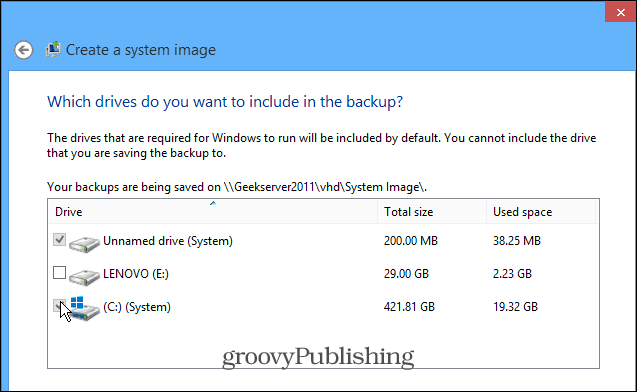Pēdējoreiz atjaunināts

Ja esat izvēlējies iegādājieties AirTag vai divi, lai labāk izsekotu vienumam, kuru bieži pametat, jums būs jāpieslēdz un jāiestata tas AirTag. AirTag tiks saistīts ar jūsu Apple ID, un jūs to varat nosaukt kā vien vēlaties.
Šeit mēs jums palīdzēsim pārliecināties, vai jūsu mobilā ierīce ir gatava, savienojiet AirTag ar savu kontu un piešķiriet tam vārdu.
Ierīces prasības AirTags izmantošanai
- AirTag var savienot, izmantojot iPhone, iPad vai iPod touch, kurā darbojas operētājsistēma iOS 14.5 vai iPadOS 14.5 vai jaunāka versija.
- Jums vajadzētu būt labam Wi-Fi vai šūnu savienojumam.
- Jums būs jāieslēdz funkcija Find My, Bluetooth un Location Services.
- Atrašanās vietu pakalpojumiem ieteicams izmantot Precīzijas meklēšanu. Tas jums nodrošinās visprecīzāko atrašanās vietu, kad izmantojat funkciju Find My, lai atrastu savu vienumu. To varat iespējot Iestatījumi > Privātums > Atrašanās vietas pakalpojumi > Atrodiet Manu.
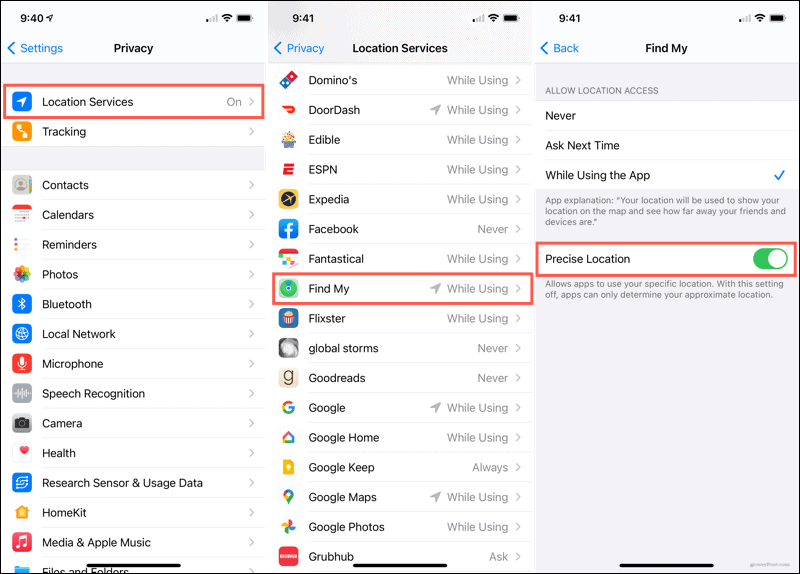
Kā izveidot savienojumu un iestatīt AirTag
Ja tikko saņēmāt savu AirTag no Apple, noņemiet iesaiņojumu un izvelciet cilni, lai aktivizētu akumulatoru. Jūsu AirTag atskaņos skaņu.
- Turiet ierīci netālu no AirTag.
- Kad ierīcē redzat AirTag ekrāna displeju, pieskarieties Izveidojiet savienojumu.
- Izvēlieties a nosaukums AirTag, izmantojot ritināšanas ritenīti, un pieskarieties Turpināt. Šo vārdu vēlāk varēsit mainīt, ja vēlaties.
- Apstipriniet savu Apple ID, ar kuru AirTag tiks saistīts, un pieskarieties Turpināt.
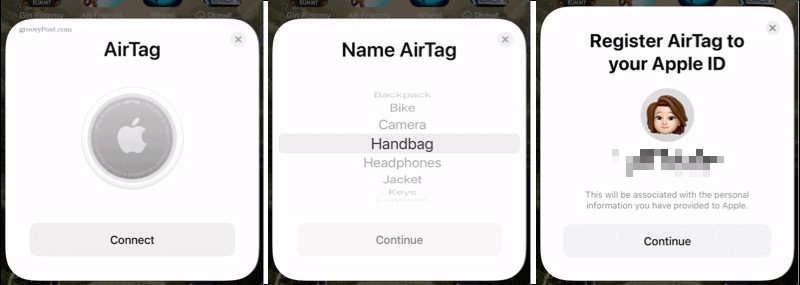
Pēc dažām sekundēm iestatīšana būs pabeigta. Pēc tam varat pieskarties Skatiet lietotnē Atrast manu vai pieskarieties Gatavs.
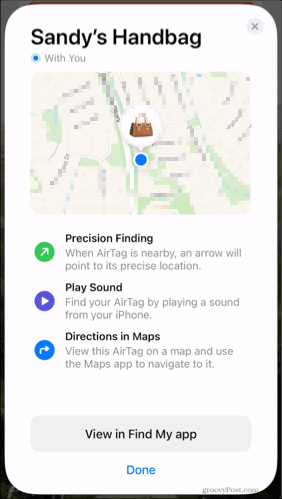
Kā pārdēvēt savu AirTag
Vārdu izvēlaties, kad pirmo reizi izveidojat savienojumu un iestatāt AirTag, taču vēlāk to varat mainīt. Jūs varat izvēlēties citu no kopējo vienumu saraksta vai izmantot pielāgotu nosaukumu un pat iekļaut emocijzīmi, ja vēlaties.
- Atveriet Atrodiet Manu ierīcē.
- Atlasiet Vienumi cilni apakšā un izvēlieties AirTag.
- Velciet uz augšu, lai parādītu AirTag informāciju, un pieskarieties Pārdēvēt vienumu.
- Izmantojiet ritināšanas riteni, lai izvēlētos jaunu vienuma nosaukumu, vai pieskarieties nosaukuma lodziņā, lai ierakstītu nosaukumu.
- Krāns Gatavs.
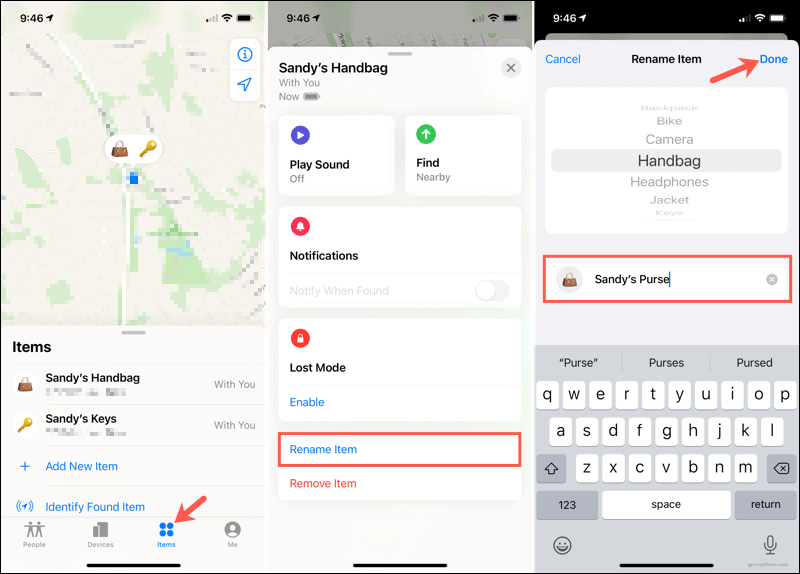
Vienkārša iestatīšana, ērta ierīce
AirTag savienošana un iestatīšana ir vienkāršs uzdevums, un, tiklīdz to izdarīsit, varēsit atrast atslēgas, rokassomu vai visu citu, ko esat nepareizi ievietojis.
Pārbaudiet vēlreiz, izmantojot groovyPost, lai uzzinātu vairāk padomu un ieteikumu par AirTags lietošanu!
Kā notīrīt Google Chrome kešatmiņu, sīkfailus un pārlūkošanas vēsturi
Pārlūks Chrome lieliski veic pārlūkošanas vēstures, kešatmiņas un sīkfailu saglabāšanu, lai optimizētu pārlūkprogrammas veiktspēju tiešsaistē. Viņas kā ...
Cenu salīdzināšana veikalā: kā iegūt cenas tiešsaistē, iepērkoties veikalā
Pērkot veikalā, tas nenozīmē, ka jāmaksā augstākas cenas. Pateicoties cenu saskaņošanas garantijām, jūs varat saņemt atlaides tiešsaistē, iepērkoties ...
Kā dāvināt Disney Plus abonementu, izmantojot digitālo dāvanu karti
Ja esat izbaudījis Disney Plus un vēlaties to kopīgot ar citiem, lūk, kā iegādāties Disney + dāvanu abonementu ...
Jūsu ceļvedis dokumentu kopīgošanai pakalpojumā Google dokumenti, Izklājlapas un Prezentācijas
Jūs varat viegli sadarboties ar Google tīmekļa lietotnēm. Šis ir jūsu ceļvedis koplietošanai pakalpojumos Google dokumenti, Izklājlapas un Prezentācijas ar atļaujām ...